に手動で新しいスライドを作成したくないプレゼンテーション、およびキーボードを使用してタイトルバーやコンテンツプレースホルダーを含むすべてのコンテンツプレースホルダーをすばやく移動する方法をお探しですか? MS Excel、MS Word、MS Accessなどを含む他のOfficeスイートプログラムと同様に、PowerPoint 2010も幅広い機能を提供します。 ホットキー マウスを集中的に使用するユーザーを支援するキーボードショートカットによる操作。ご存知かもしれませんが、Enter(キャリッジリターン)キーを押すと、カーソルはタイトルバーとコンテンツボックスを移動しますが、新しいスライドは自動的に作成されません。この動作は、コンテンツプレースホルダーをすばやく選択し、キーボードショートカットを使用して新しいスライドを作成したい多くのPowePointユーザーを困らせます。プレゼンテーションスライドをすばやく作成し、ランダムなコンテンツを追加して、さまざまなスライド固有のアクションをチェックする必要がある状況を考えてください。各コンテンツを手動で選択する代わりに プレースホルダー スライドでは、使用することを選択できます ホットキー コンテンツボックスを選択し、新しいスライドを作成します。この投稿では、キーボードショートカットのみを使用して上記のタスクを実行する方法について説明します。
まず、各コンテンツボックスを選択するプレゼンテーションを開きます。 自動的に作成する 新しいスライド。を使用して Ctrl + Enter ホットキー 組み合わせ、現在アクティブな状態からジャンプできますホルダーを次のコンテンツホルダーに置き、マウスを使用せずに新しいスライドを作成します。実際に次のコンテンツボックスにフォーカスを移動し、既存のコンテンツを追加または変更できます。ただし、最後のコンテンツボックスでCtrl + Enterを押すと、新しいスライドが作成され、新しいスライドの最初のコンテンツボックスにフォーカスが移動します。
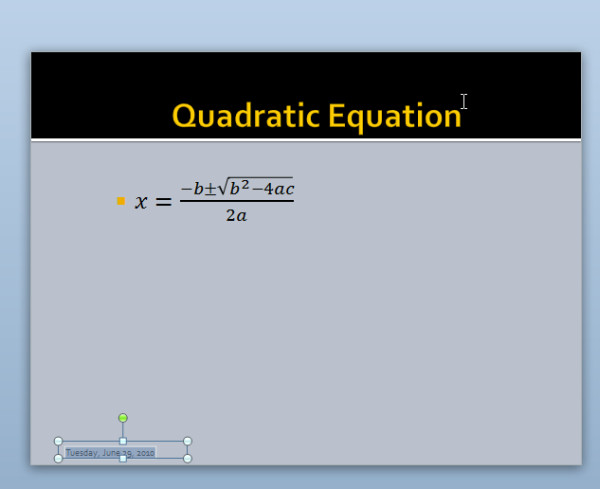













コメント